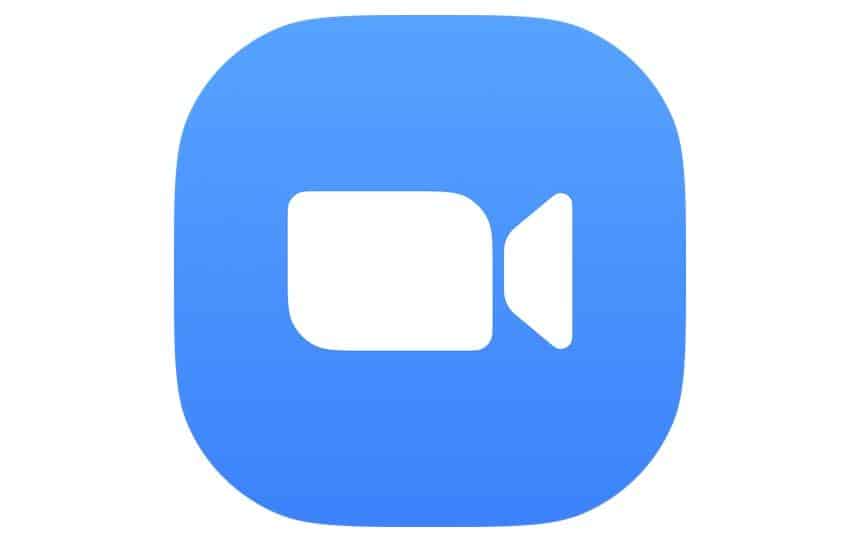Com o surto do coronavírus, quem tem ficado bastante em alta são os aplicativos para realizar videoconferências, que é claro, eliminam os riscos do contágio. Por sua vez, um dos programas que acabou recebendo muitos novos usuários foi o Zoom, que até mesmo chegou a ser avaliado no laboratório digital deste mês de março.
Contando com diversos recursos e funções interessantes, uma das que chama mais a atenção no Zoom é a possibilidade utilizar um plano de fundo diferente para a sua chamada, o que pode torná-la um pouco mais divertida. A seguir, veja como trocar o plano de fundo em uma chamada no Zoom.
Como trocar o papel de parede do Zoom no computador
O recurso mencionado logo acima está disponível no aplicativo do Zoom tanto para computadores quanto para celulares. Primeiro, confira como o processo é feito no computador:
1. Abra o aplicativo do Zoom normalmente e clique no ícone de seu perfil;

2. No menu aberto, entre em “Settings (Configurações)” ;

3. Já na nova janela, no menu da esquerda, clique em “Virtual Background (Plano de fundo virtual)”;

4. Na parte que abriu no lado direito da tela, selecione um papel de parede virtual. Caso prefira, ao clicar no ícone de “+”, você também pode utilizar uma imagem ou vídeo próprio, o que significa que é possível personalizar o seu plano de fundo com seu próprio acervo;

5. Caso tenha selecionado uma das opções já disponíveis, clique em “Download” na mensagem que surge.

A partir desse momento, toda chamada que você realizar com o Zoom adotará por padrão esta imagem ou vídeo como plano de fundo. Caso você precise removê-la, será necessário seguir o mesmo passo a passo descrito acima, mas utilizar a opção “None” para o plano de fundo.

Como trocar o papel de parede do Zoom no iPhone
O processo para fazer a troca do plano de fundo no celular é bem simples, assim como no PC, só que o caminho é um pouco diferente e precisa ser ativado dentro da própria chamada. Apesar de o Zoom ter versões para Android e iOS (sistema do iPhone), este recurso, vale notar só está disponível a partir do iPhone 8 e no iPad de quinta/sexta geração e no iPad Pro. Abaixo, segue o passo a passo para essa plataforma:
1. Abra o aplicativo do Zoom normalmente e comece uma “Nova reunião”;
2. Toque em qualquer lugar da tela e, então, toque no ícone representado por “três pontos”;
3. Agora, toque em “Plano de fundo virtual” e escolha a opção que mais lhe agrade.
Pronto! Agora, você já sabe como usar um plano de fundo virtual no Zoom para tornar as suas chamadas mais divertidas ou até mesmo mais elegantes.